Logic Pro – Benutzerhandbuch für iPad
-
- Was ist Logic Pro?
- Arbeitsbereiche
- Arbeiten mit Funktionstasten
- Arbeiten mit numerischen Werten
-
- Spuren – Einführung
- Erstellen von Spuren
- Erstellen von Spuren per Drag & Drop
- Auswählen des Standardregionstyps für eine Software-Instrument-Spur
- Auswählen von Spuren
- Duplizieren von Spuren
- Spuren neu anordnen
- Umbenennen von Spuren
- Ändern von Spursymbolen
- Ändern der Farbe von Spuren
- Verwenden des Stimmgeräts in einer Audiospur
- Anzeigen der Ausgabespur im Bereich „Spuren“
- Löschen von Spuren
- Bearbeiten von Spurparametern
- Abschließen eines Logic Pro-Abonnements
- Hilfe und Unterstützung
-
- Spieloberflächen – Einführung
- Verwenden von Steuerelementen auf der Seite mit Spieloberflächen
- Verwenden der Spieloberfläche „Keyboard“
- Verwenden der Spieloberfläche „Drum-Pads“
- Verwenden der Spieloberfläche „Griffbrett“
- Verwenden der Spieloberfläche „Akkord-Strips“
- Verwenden der Spieloberfläche „Gitarren-Strips“
-
- Aufnehmen – Einführung
-
- Vorbereitungen vor dem Aufnehmen von Software-Instrumenten
- Aufnehmen von Software-Instrumenten
- Aufnehmen zusätzlicher Takes für Software-Instruments
- Aufnehmen mehrerer Software-Instrument-Spuren
- Mehrere MIDI-Geräte in mehreren Spuren aufnehmen
- Gleichzeitiges Aufnehmen von Software-Instrumenten und Audiomaterial
- Zusammenführen von Software-Instrument-Aufnahmen
- Punktuelles Löschen von Software-Instrument-Aufnahmen
- Ersetzen von Software-Instrument-Aufnahmen
- Behalten der letzten MIDI-Performance
- Verwenden des Metronoms
- Verwenden der Einzählfunktion
-
- Arrangieren – Einführung
-
- Regionen – Einführung
- Auswählen von Regionen
- Ausschneiden, Kopieren und Einsetzen von Regionen
- Bewegen von Regionen
- Entfernen von Lücken zwischen Regionen
- Verzögern der Wiedergabe einer Region
- Trimmen von Regionen
- Loopen von Regionen
- Wiederholen von Regionen
- Stummschalten von Regionen
- Teilen und verbinden von Regionen
- Dehnen von Regionen
- MIDI-Region nach Tonhöhe auftrennen
- An gleicher Stelle bouncen von Regionen
- Ändern des Pegels von Audioregionen
- Erstellen von Regionen im Bereich „Spuren“
- Konvertieren einer MIDI-Region in eine Drummer-Region oder Pattern-Region
- Umbenennen von Region
- Ändern der Farbe von Regionen
- Regionen löschen
- Erstellen von Fades auf Audioregionen
- Zugreifen auf Funktionen zum Mischen mit dem Fader
-
- Live Loops – Einführung
- Starten und Stoppen on Live Loops-Zellen
- Arbeiten mit Live Loops-Zellen
- Loop-Einstellungen für Zellen ändern
- Interaktion zwischen dem Live Loops-Raster und dem Bereich „Spuren“
- Bearbeiten von Zellen
- Bearbeiten von Szenen
- Arbeiten mit dem Zelleneditor
- Bouncen von Zellen
- Aufnahme einer Live Loops-Performance
-
- Einführung
-
-
- Pianorolleneditor – Übersicht
- Auswählen von Noten
- Hinzufügen von Noten
- Noten löschen
- Stummschalten von Noten
- Trimmen von Noten
- Noten verschieben
- Noten kopieren
- Überlappungen kürzen
- Erzwingen von Legato
- Sperren der Notenposition
- Transponieren von Noten
- Ändern der Velocity von Noten
- Ändern der Release-Velocity
- Ändern des MIDI-Kanals
- Festlegen von Artikulations-IDs
- Quantisieren von Zeitpositionen
- Quantisieren der Tonhöhe
- Bearbeiten von Live Loops im Zelleneditor
-
- Step Sequencer – Einführung
- Verwenden des Step Sequencers mit Drum Machine Designer
- Erstellen von Step Sequencer-Patterns-Live-Aufnahmen
- Step-Aufnahme von Step Sequencer-Patterns
- Laden und sichern von Patterns
- Modifizieren der Pattern-Wiedergabe
- Schritte bearbeiten
- Zeilen bearbeiten
- Bearbeiten von Pattern-, Zeilen- und Schritteinstellungen für den Step Sequencer im Informationsfenster
- Step Sequencer anpassen
-
- Mischen – Einführung
-
- Channel-Strip-Typen
- Channel-Strip-Steuerelemente
- Spitzenpegelanzeige und Signalübersteuerung
- Einstellen der Channel-Strip-Lautstärke
- Festlegen des Eingang-Formats für Channel-Strips
- Ausgang für einen Channel-Strip festlegen
- Festlegen der Pan-Position für Channel-Strips
- Channel-Strips stumm- oder soloschalten
- Arbeiten mit Plug-ins im Mixer
-
- Effekt-Plug-ins – Übersicht
-
- Instrument-Plug-ins – Übersicht
-
- ES2 – Übersicht
- Benutzeroberfläche – Übersicht
-
- Modulation – Übersicht
-
- Vector-Hüllkurve – Übersicht
- Verwenden der Vector-Hüllkurvenpunkte
- Solo- und Sustain-Punkte der Vector-Hüllkurve verwenden
- Festlegen von Zeiten für die Vector-Hüllkurve
- Steuerungen des Vector-Hüllkurven-XY-Pads
- Menü „Vector Envelope Actions“
- Loop-Steuerungen der Vector-Hüllkurve
- Verhalten der Release-Phase der Vector-Hüllkurve
- Kurvenformen für die Übergangspunkte der Vector-Hüllkurve
- Verwenden der Zeitskalierung für die Vector-Hüllkurve
- Verwenden des Mod Pads
- Referenz der Modulationsquellen
- Referenz der „Via“-Modulationsquellen
-
- Sample Alchemy – Übersicht
- Benutzeroberfläche – Übersicht
- Quellenmaterial hinzufügen
- Preset sichern
- Bearbeitungsmodus
- Wiedergabemodi
- Source-Übersicht
- Synthesemodi (Synthesis modes)
- Granular-Steuerungen
- Additiveffekte
- Additiveffekt-Steuerungen
- Spektraleffekt
- Spektraleffekt-Steuerungen
- Modul „Filter“
- Lowpass- und Highpass-Filter
- Filter „Comb PM“
- Filter „Downsampler“
- Filter „FM“
- Hüllkurvengeneratoren
- Mod Matrix
- Modulationsrouting
- Modus „Motion“
- Modus „Trim“
- Menü „More“
- Sampler
- Copyright
MIDI-Plug-in „Randomizer“ in Logic Pro for iPad
Das Randomizer-Plug-in ordnet eingehende MIDI-Events in Echtzeit per Zufall an.
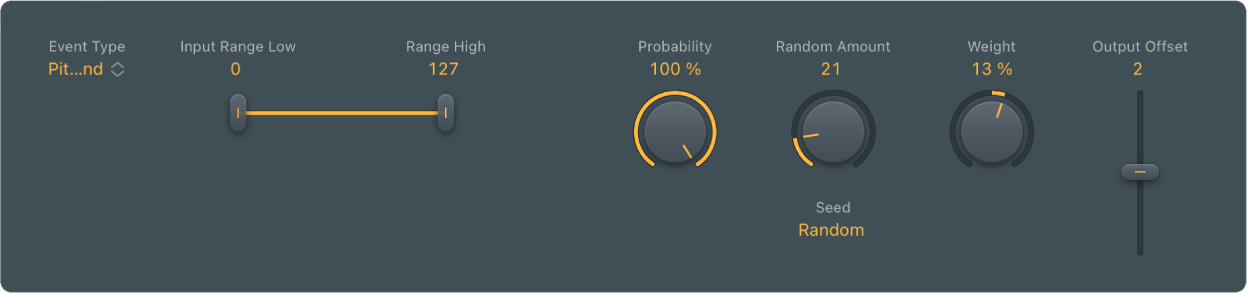
Parameter „Randomizer“
Einblendmenü „Event-Typ“: Hier wählst du den Typ des MIDI-Events, das du zufällig anordnen willst.
Schieberegler und Feld „Input Range Low and Range High“: Begrenzen den Bereich der betroffenen Werte nach oben und nach unten. Nur Parameter-Werte, die in diesen Bereich fallen, werden bearbeitet. Alle Werte außerhalb dieses Bereichs werden nicht bearbeitet.
Hinweis: Du kannst den Schieberegler „Input Range“ über dem Regler „High“ platzieren und umgekehrt. Dies dreht das Verhalten des Input-Bereichs um: Events, die innerhalb des Bereichs fallen, werden nicht bearbeitet, während Events außerhalb des Bereichs bearbeitet werden.
Drehregler und Feld „Probability“: Erhöhen oder senken die Wahrscheinlichkeit, dass ein Event innerhalb des festgelegten Bereichs zufällig erzeugt wird. Dies beeinflusst die Parametereinstellung „Weight“: Ein niedriger Wert bedeutet eine geringere Wahrscheinlichkeit, ein höherer Wert bedeutet eine höhere Wahrscheinlichkeit, dass in dem entsprechenden Bereich Werteänderungen erzeugt werden.
 Drehregler und Feld „Random Amount“: Bestimmen die Intensität, mit der die zufällige Erzeugung erfolgt.
Drehregler und Feld „Random Amount“: Bestimmen die Intensität, mit der die zufällige Erzeugung erfolgt.Einblendmenü „Seed“: Bestimmt einen Startpunkt („Seed“) für die zufällige Anordnung.
Ein Beispiel hierfür ist die Verwendung des Randomizer-Plug-ins bei der zufälligen Bearbeitung einer Klaviermelodie. Wenn du den Klavierpart bounct, wird die zufällig bearbeitete Melodie als Audio-Datei gespeichert. Wenn du den Song erneut bounct und Seed auf „Random“ gestellt ist, klingen die beiden Bounce-Dateien unterschiedlich. Ist Seed für beide Bounce-Dateien auf den gleichen spezifischen Wert gestellt, sind diese identisch.
Drehregler und Feld „Weight“: Bestimmt die Event-Werte, die du für die zufällige Gewichtung bevorzugst. Dies funktioniert im Concert mit den Steuerelementen „Probability“, „Low/High Range“ und „Random Amount“.
Setze den Regler nach links, um die Wahrscheinlichkeit zu erhöhen, dass tiefe Werte zufällig angeordnet werden.
Setze den Regler nach rechts, um die Wahrscheinlichkeit zu erhöhen, dass hohe Werte zufällig angeordnet werden.
In mittleren Position werden keine bestimmten Werte bevorzugt (weder hohe noch tiefe), wodurch der gesamte Bereich an Werten per Zufall verändert wird.
Schieberegler und Feld „Output Offset“: Stellen den Versatz des (zufälligen) MIDI-Outputs ein. Ein Versatz kann sich negativ oder positiv auswirken.